Hoe je een locatie op Instagram toevoegt met behulp van aangepaste locaties
Instagram is misschien wel de bekendste socialemediasite van dit moment, omdat het zich richt op het delen van afbeeldingen en video's. Het is een perfecte optie voor gebruikers die hun ervaringen online willen delen. Hoewel deze methode ook kan worden toegepast op Facebook, Twitter en vergelijkbare socialemediasites, is Instagram geoptimaliseerd voor het delen van dit soort berichten, omdat de site sinds de ontwikkeling speciaal is ontworpen voor het delen van afbeeldingen. Met dat in gedachten is het delen van de locatie waar je foto is gemaakt een andere manier om details aan je bericht toe te voegen. Vanwege deze nuttige informatie zal dit artikel onze lezers de beste manieren bieden om... hoe je een locatie toevoegt op Instagram berichten. We zullen de verschillende stappen verkennen voor het toevoegen van normale locaties en adressen, het toevoegen van creatieve locaties die niet bestaan en het zelf creëren van aangepaste locaties. Lees het onderstaande artikel verder voor meer informatie over deze Instagram-locaties.
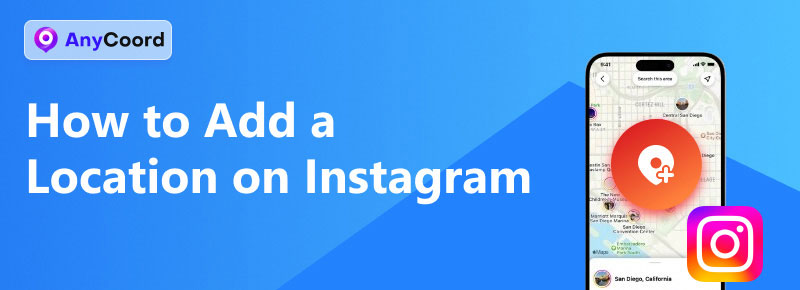
Inhoud:
Deel 1. Hoe voeg je een locatie toe op Instagram
Voordat we verdergaan met de geavanceerde opties voor het toevoegen van een locatie op Instagram, leggen we eerst de basis uit voor het toevoegen van een locatie aan Instagram-berichten voordat je ze online deelt. Daarna bespreken we de geavanceerde opties voor het toevoegen van een creatieve locatie die nog niet bestaat, en geven we een handleiding voor het toevoegen van een aangepaste locatie aan je eigen Instagram-berichten.
Als je grote video's op Instagram wilt plaatsen, is het misschien interessant om te leren hoe je video's kunt comprimeren.
Stap 1. Open Instagram en maak een nieuw bericht door op de overeenkomstige te klikken Bericht maken knop.
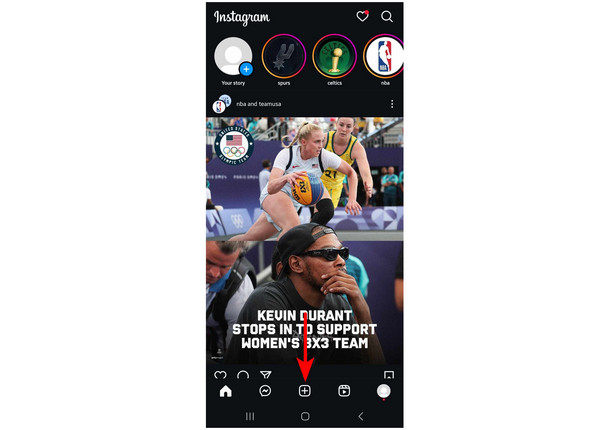
Stap 2. Bewerk de afbeelding of video die u wilt delen. Zodra de gewenste aanpassingen zijn toegevoegd, klikt u op Volgende. In deze sectie kunt u ook videofilters op Instagram.
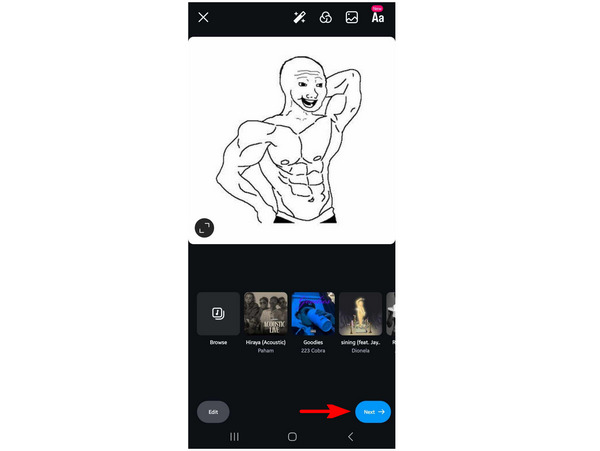
Stap 3. Klik op de Locatie toevoegen Klik op de knop om het betreffende detail aan je bericht toe te voegen. Zoek in het volgende venster naar de locatie die je wilt toevoegen.
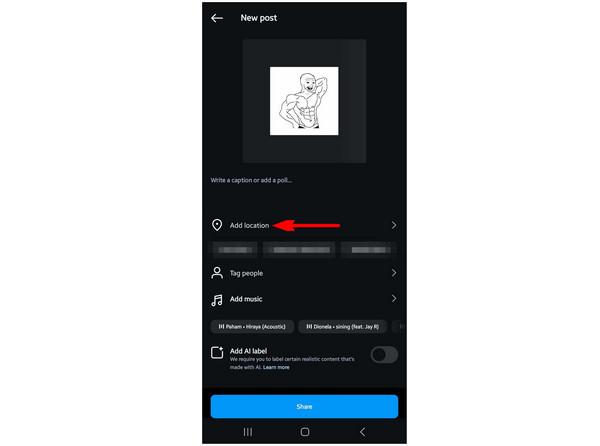
Stap 4. Zodra de locatie is ingesteld, klikt u eenvoudig op Deel om jouw bericht op Instagram toe te voegen.
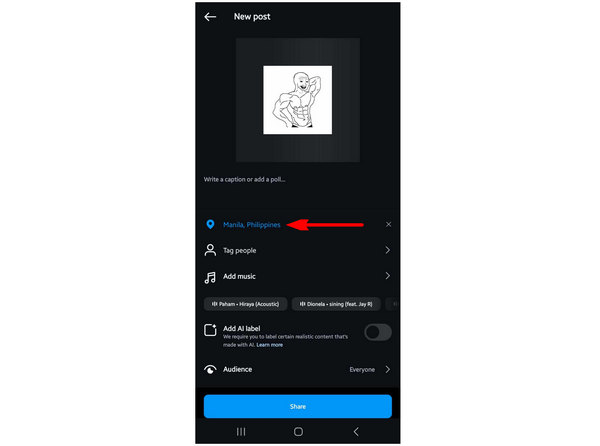
Volg deze vier stappen om locaties toe te voegen aan je Instagram-berichten. De stappen in deze handleiding lijken veel op elkaar als je wilt leren hoe je een locatie toevoegt aan een Instagram-verhaal.
Hoe je de locatie op Instagram-berichten kunt wijzigen
Stap 1. Ga naar het bericht dat u wilt bewerken en klik op de Drie stippen in de rechterbovenhoek.
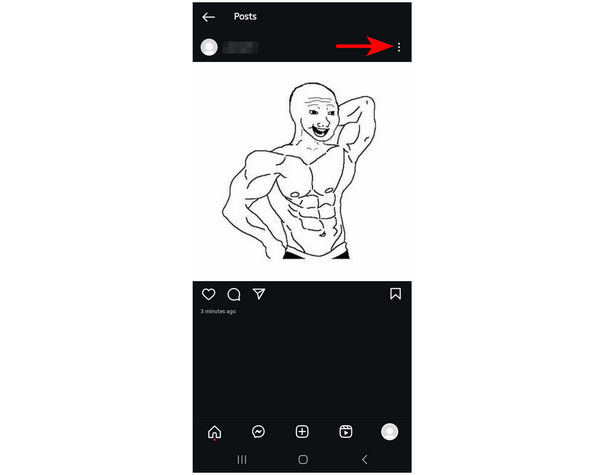
Stap 2. Tik in het menu dat verschijnt op Bewerking.
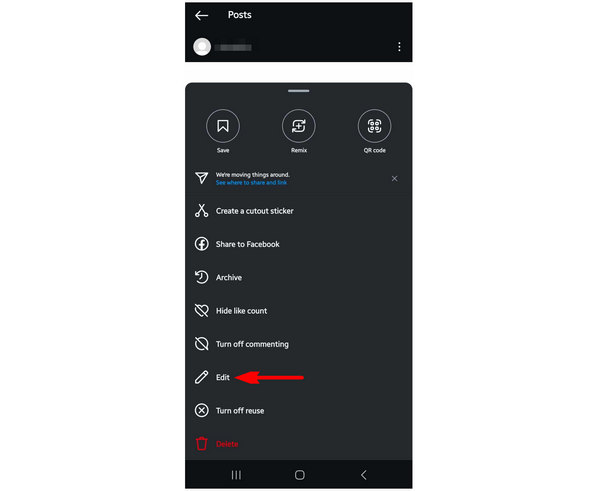
Stap 3. Klik in het nabewerkingsvenster op Locatie toevoegen. Zoek in het volgende venster naar de locatie die u wilt gebruiken. Tik vervolgens op Controleer knop Zodra een locatie is vastgelegd.
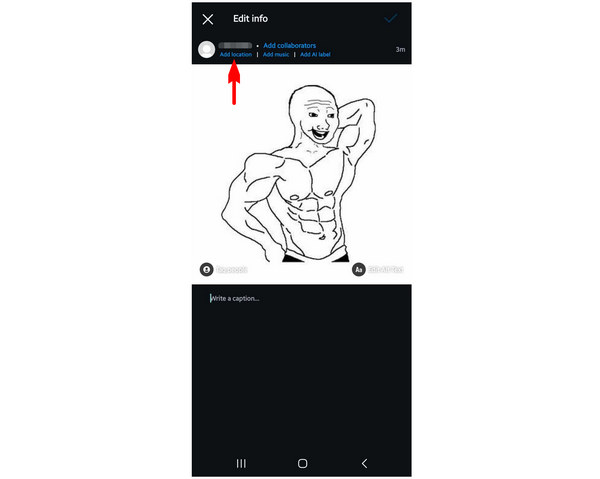
Wilt u de locatie van een bestaand bericht wijzigen, volg dan deze korte en eenvoudige handleiding.
Hoe je een locatie op Instagram toevoegt die niet bestaat
Stap 1. Nadat u een afbeelding aan het Instagram-postingproces hebt toegevoegd, klikt u op Toevoegen Locatie.
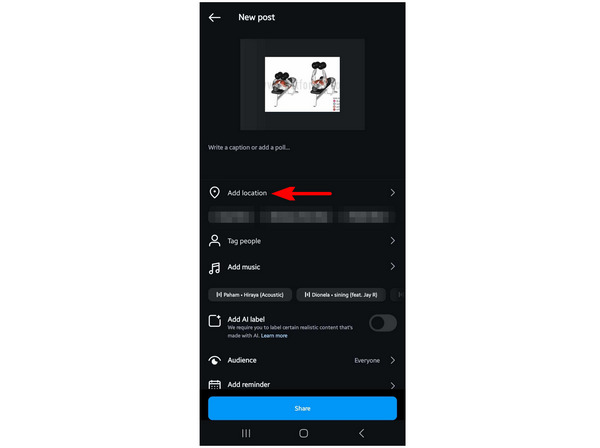
Stap 2. Wanneer u een locatie zoekt, schrijf dan een aangepaste locatie op die niet bestaat.
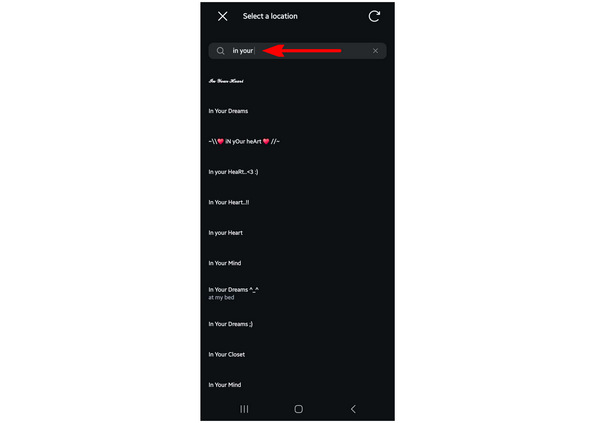
Stap 3. Zodra de aangepaste locatie is toegevoegd, tikt u op Deel om de afbeelding met de aangepaste locatie te plaatsen.
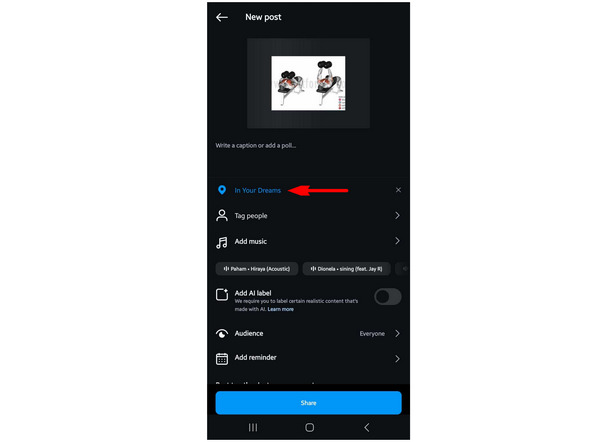
Lees de onderstaande handleiding als u wilt leren hoe u deze aangepaste locaties zelf kunt maken.
Hoe je een aangepaste locatie op Instagram kunt toevoegen
Stap 1. Open Facebook en tik op Wat denk je? om een nieuw bericht te maken. Tik vervolgens in het volgende venster op Inchecken.
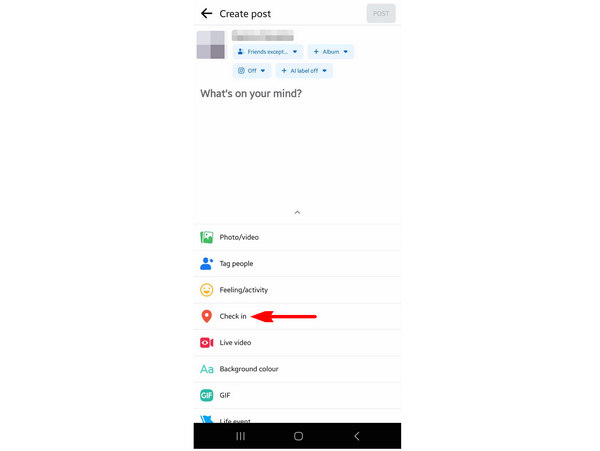
Stap 2. Scroll naar beneden en klik vervolgens op Een nieuwe plaats toevoegen.
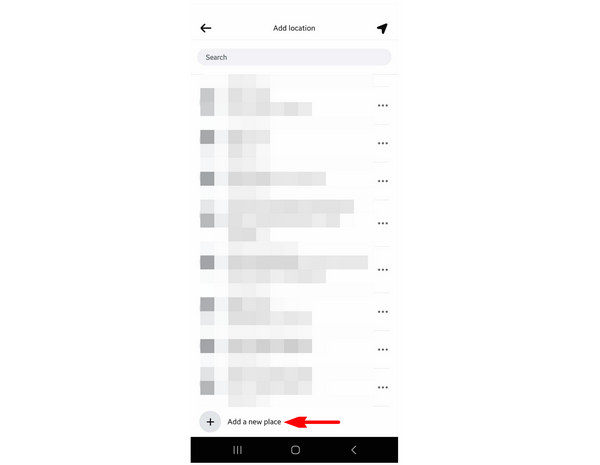
Stap 3. Binnen de Maak een aangepaste plek venster, typ de naam van de aangepaste plaats op de Plaatsnaam U kunt ook een adres en een plaats of stad toevoegen, maar deze zijn optioneel. Selecteer Aangepaste plaats opslaan om de nieuwe locatie te bevestigen.
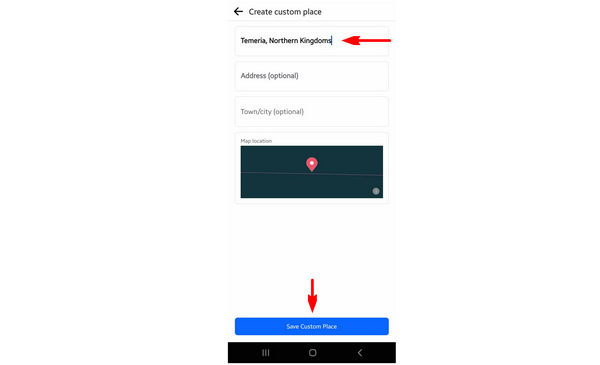
Zodra Facebook de aangepaste locatie heeft geaccepteerd, kun je teruggaan naar Instagram, waar de aangepaste locatie nu kan worden gebruikt. Je hoeft het Facebook-bericht dat je hebt gemaakt niet te plaatsen en je kunt het veilig verwijderen. Als je wilt leren hoe je een locatie toevoegt aan je Instagram-profiel, kunt u de genoemde stappen volgen om een aangepaste locatie toe te voegen die u kunt delen in uw Instagram-profielbio.
Deel 2. Hoe je een locatie op Instagram kunt maken door de virtuele locatie van je apparaat te wijzigen
Nadat je onze bovenstaande handleiding hebt gevolgd, leer je in dit deel van het artikel hoe je aangepaste locaties op Instagram kunt toevoegen met behulp van een beter beveiligde virtuele locatiewisselaar. Dit alternatief is veiliger, omdat het de werkelijke locatie van je apparaat beschermt tegen de locatie-instellingen van Instagram. Zonder verder oponthoud: deze software is niets minder dan... AnyCoord Locatiewisselaar - een krachtige virtuele locatiebepaler, ideaal voor gebruikers die hun persoonlijke gegevens online willen beschermen.
Zoals de naam al doet vermoeden, is deze tool software waarmee je de locatie van verbonden apparaten kunt vastleggen met behulp van een betrouwbare server die de virtuele locatie van je telefoon kan wijzigen. Met behulp van deze software kun je je echte locatie beschermen wanneer je online met vreemden chat, vooral omdat socialemediasites zoals Instagram nu voor iedereen ter wereld toegankelijk zijn. Dit is een waardevolle tool om je privacy te beschermen, wat een essentieel bezit is in deze moderne tijd.
Wilt u optimaal beschermd zijn tegen vreemden en datahandelaren online? Gebruik dan AnyCoord Location Changer om veilig op uw favoriete sociale-mediasites te surfen.
Download eerst de software en volg daarna onze onderstaande driestappenhandleiding om te leren hoe u AnyCoord Location Changer kunt gebruiken.
100% Veilig en schoon
100% Veilig en schoon
Stap 1. Verbind je mobiele apparaat met je computer via een USB-kabel. Zodra de verbinding tot stand is gebracht, klik je op Begin in AnyCoord Locatiewisselaar.

Stap 2. Kies in het locatiewijzigingsvenster de optie Bewerken Locatiemodus.

Stap 3. Bestuur de kaart door te wijzen en te slepen om te navigeren en het gebied te vinden dat u wilt gebruiken. Nadat u de plek hebt gevonden die u als virtuele locatie wilt instellen, klikt u er eenvoudig op. Selecteer vervolgens Bevestigen Wijzigen om uw locatiekeuze te bevestigen.

Door deze stappen te volgen, kun je nu je favoriete foto's op Instagram plaatsen zonder je zorgen te maken over het delen van je echte locatie. Dit is een slimme beveiligingsmaatregel voor gebruikers die zich zorgen maken over het online delen van hun gegevens.
Conclusie
Nu we je de verschillende stappen voor het toevoegen van een locatie op Instagram hebben uitgelegd, hopen we dat dit artikel nuttig voor je is geweest. Stel dat je je toch zorgen maakt over je veiligheid bij het gebruik van aangepaste locaties op Instagram. In dat geval kun je altijd AnyCoord Location Changer gebruiken voor een veiligere manier om aangepaste Instagram-locaties toe te voegen.
Deel dit artikel online om andere Instagram-gebruikers te helpen.





